時間:2016-12-22 來源:互聯網 瀏覽量:
感謝您的收看,我們在使用xp係統的時候,換上一套個性的主題不但賞心悅目,更能起到保護顯示器的作用。雖然,換主題的方法很簡單,但是你知道嗎,各類主題還有混搭的功能,這樣就能在眾多主題中,diy出自己最為喜歡的那一款了,下麵小編就來介紹一下xp電腦怎麼混搭主題!
xp係統設置個性主題方法:
1、首先在下載好xp係統後,我們需要和更換主題一樣的方法,右擊一下桌麵上的空白位置,在彈出菜單後,這裏我們依然選擇“屬性”按鈕!
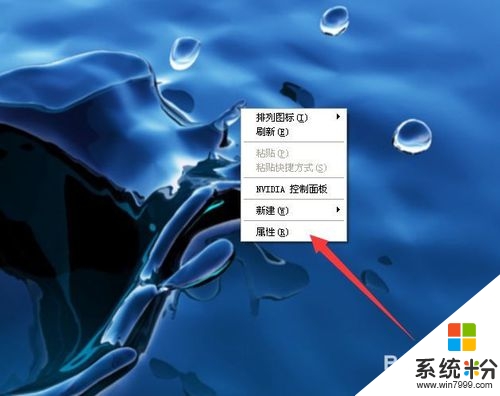
2、這裏的混搭主題,是在原主題的基礎上,進行一些diy,所以,我們還需先要選擇一款主題,如若,沒有喜歡的話可以到網上下載一些,然後打開下拉按鈕。
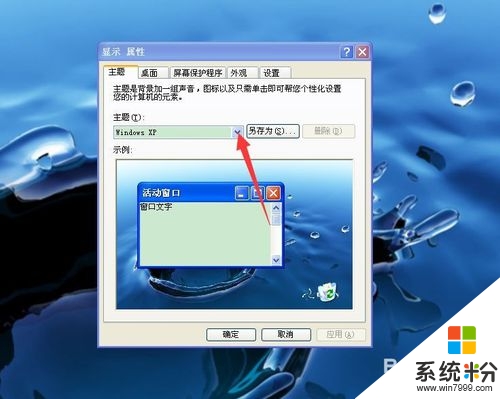
3、這裏,選擇一款要進行修改的主題,選擇好後,千萬不好點擊確定按鈕,這樣的話,主題就被直接更換上了,而不是進行diy。
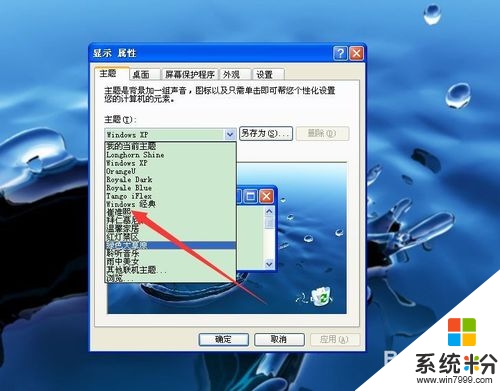
4、進行完上述的操作後,我們需找到對話框中的“外觀”選項卡,然後進入,這樣就能對選定的主題進行“整改”工作了。
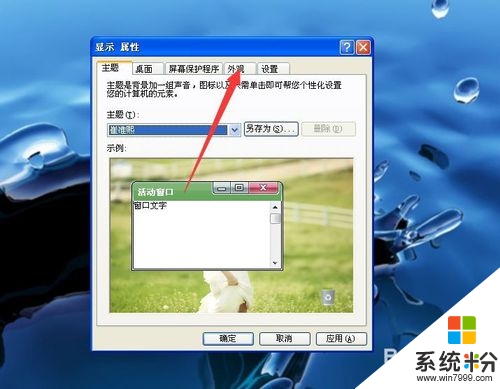
5、在彈出的“外觀”修改界麵中,我們可以將開始按鈕、窗口樣式進行混搭,這樣設置出來的主題,就不是原本主題的樣子了,更能達到個性化的目的!如下圖所示的方法!
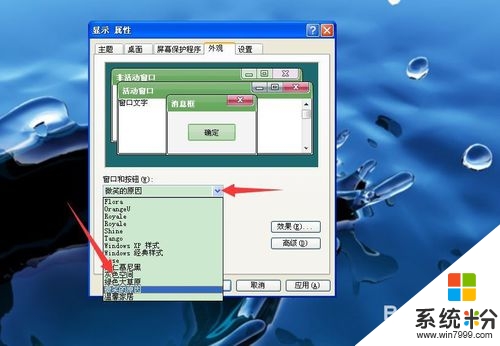
6、其實,我們不光可以對窗口按鈕、開始按鈕等進行混搭,就連圖標選中的顏色,各個菜單的選中顏色也可以進行更改,如若隻想此操作的話,需先點擊一下圖上的高級按鈕,然後,選擇好要更改的顏色,自定義完成後點擊一下確定就完成了!
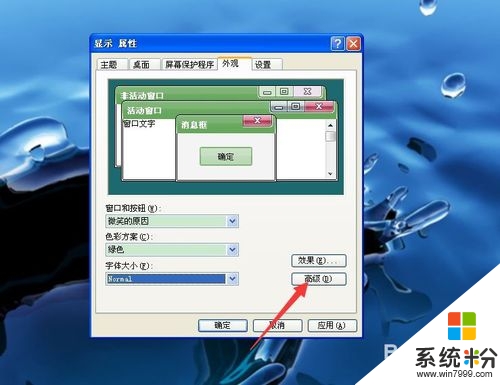
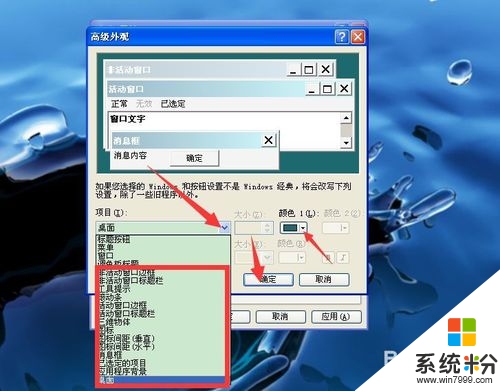
7、這時,我們在回到更換主題的界麵後,就會看到剛才修改的主題了,就連主題的名字也會增加“更改”兩個字,隻要點擊一下確定按鈕,就應用到桌麵和菜單了。如若對主題非常滿意的話,想留作下一次使用,可以根據圖上的方法進行保存!
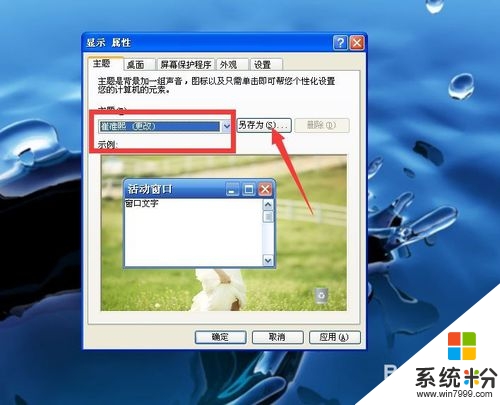
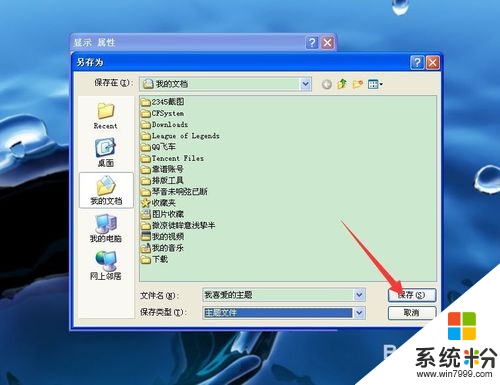
【xp電腦怎麼混搭主題】大家知道是怎麼一回事了吧,按照上述的教程步驟來設置就能解決問題。還有其他的windows下載使用的疑問的話,都歡迎上係統粉官網查看。